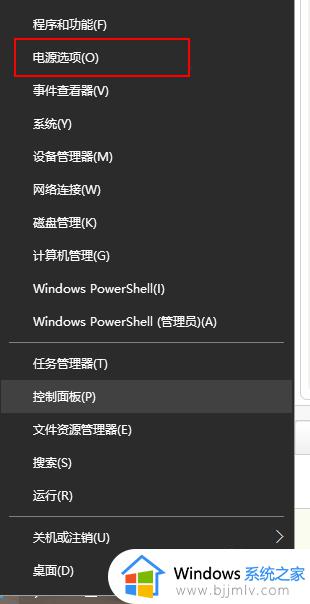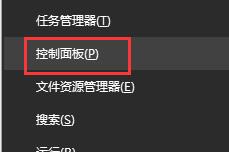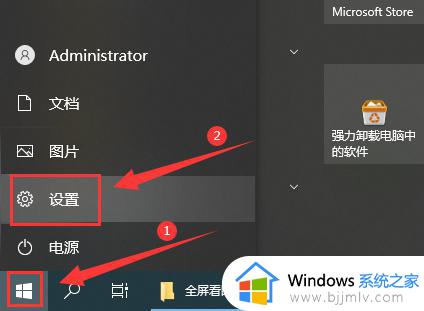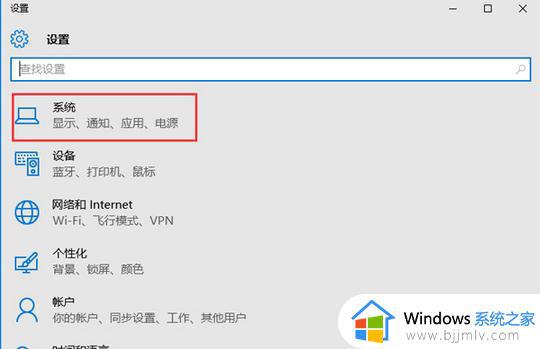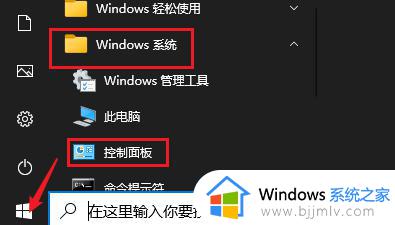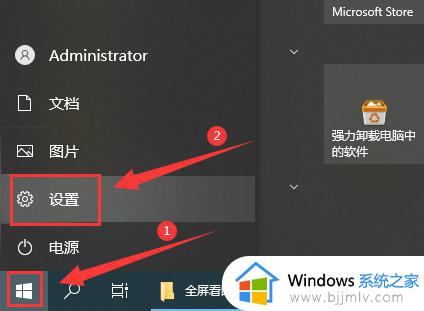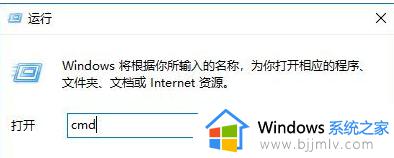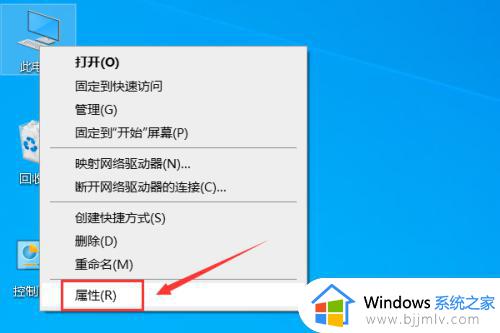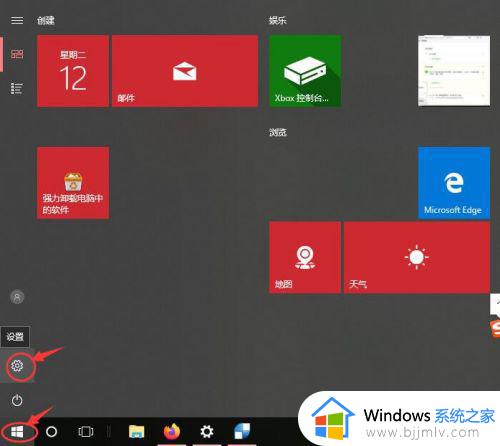windows10休眠后无法唤醒怎么办 windows10休眠唤醒不了修复方法
更新时间:2023-07-14 14:49:31作者:runxin
每当运行中的windows10电脑在一段时间无人操作的情况下,系统就会自动进入到休眠黑屏状态,而当用户想要唤醒windows10系统的时候,只需要通过鼠标或者键盘就能够轻松唤醒,可是windows10休眠后无法唤醒怎么办呢?以下就是有关windows10休眠唤醒不了修复方法。
具体方法:
1、在键盘上按下【win+i】组合键,调出设置选项界面,点击【系统】进入。
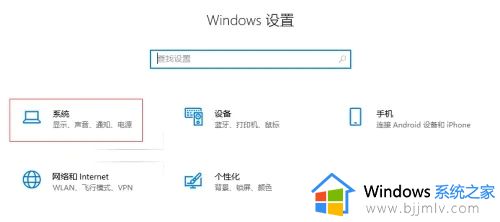
2、进入后,在左侧选择【电源和睡眠】,然后在右侧点击【其他电源设置】。
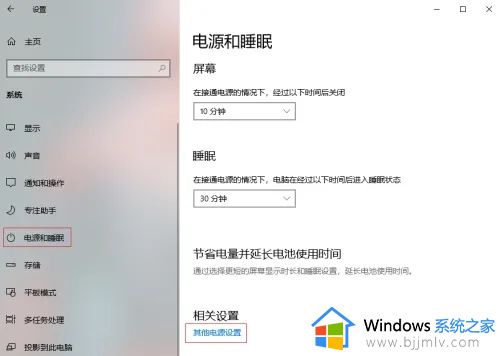
3、选择【更改计划设置】。
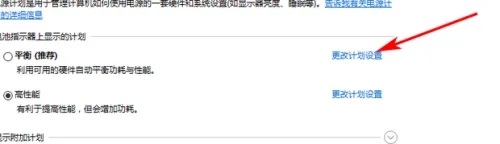
4、把计算机进入睡眠状态改为【从不】,接着点击【更改高级电源设置】选项。
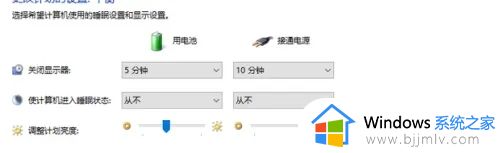
5、找到【睡眠】,然后依次展开折叠项,在此时间后睡眠设置为【从不】,允许混合睡眠设置为【关闭】,在此时间后休眠根据自己的需要设置分钟数,然后点击确定即可。
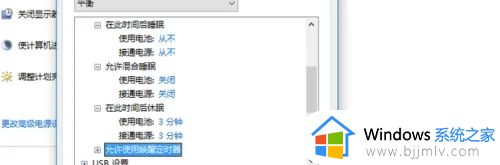
上述就是小编告诉大家的windows10休眠唤醒不了修复方法了,有遇到相同问题的用户可参考本文中介绍的步骤来进行修复,希望能够对大家有所帮助。